التحكم في Apple TV باستخدام مركز التحكم على iOS أو iPadOS
يمكنك استخدام عناصر التحكم في Apple TV الموجودة في مركز التحكم على جهاز iOS أو iPadOS. إذا كان لديك جهاز iOS مثبت عليه iOS 12 أو أحدث، أو جهاز iPadOS مثبت عليه iPadOS 13 أو أحدث، يتم تنشيط عناصر التحكم هذه تلقائيًا عندما يتصل الجهاز بـ Apple TV، مثل أثناء الإعداد أو عند إدخال نص باستخدام لوحة المفاتيح.
يمكنك التحكم في Apple TV باستخدام منطقة Touch والأزرار.
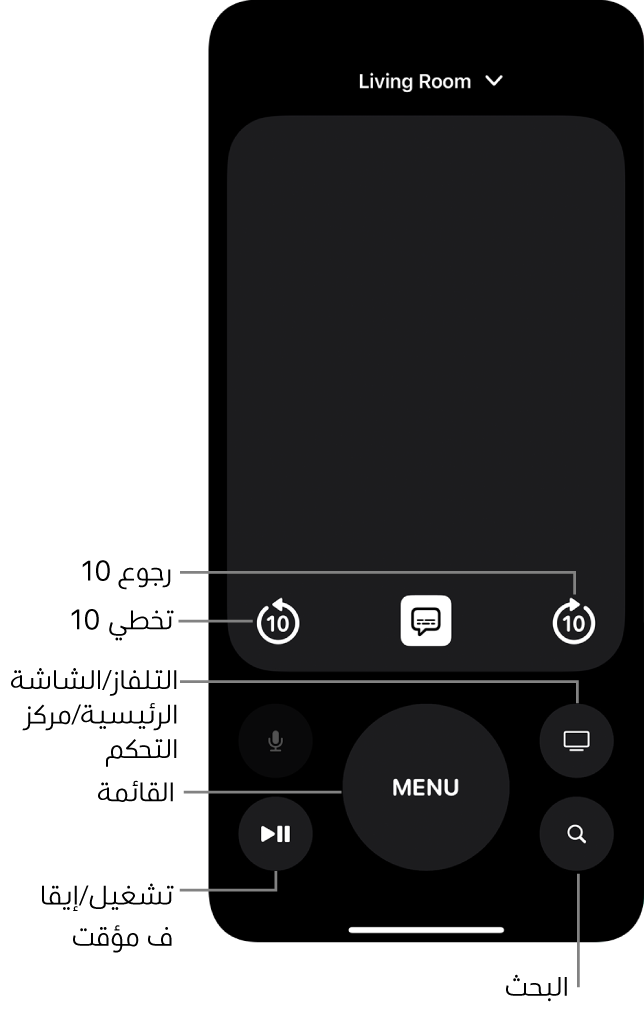
ملاحظة: تظهر عناصر التحكم الإضافية أثناء التشغيل. اضغط على تخطي للخلف ![]() لتخطي ١٠ ثوانٍ إلى الخلف، أو اضغط على الزر تخطي للأمام
لتخطي ١٠ ثوانٍ إلى الخلف، أو اضغط على الزر تخطي للأمام ![]() لتخطي ١٠ ثوانٍ إلى الأمام.
لتخطي ١٠ ثوانٍ إلى الأمام.
فتح عناصر التحكم في Apple TV في مركز التحكم على iOS أو iPadOS
على جهاز iOS أو iPadOS، حرّك لفتح مركز التحكم، ثم اضغط على أيقونة جهاز التحكم
 .
.
إضافة عناصر التحكم في Apple TV إلى مركز التحكم على iOS يدويًا
إذا كان لديك جهاز مثبت عليه iOS 11 أو أحدث، يمكنك تنشيط عناصر التحكم في Apple TV في الإعدادات على الجهاز.
على جهاز iOS أو iPadOS، انتقل إلى الإعدادات > مركز التحكم، ثم اضغط على تخصيص عناصر التحكم.
اضغط على زر إضافة
 بجوار Apple TV Remote في قائمة المزيد من عناصر التحكم لإضافته إلى مركز التحكم.
بجوار Apple TV Remote في قائمة المزيد من عناصر التحكم لإضافته إلى مركز التحكم.
التنقل في التطبيقات والمحتويات والقوائم وتحديدها
على Apple TV Remote الموجود على جهاز iOS أو iPadOS، قم بأي مما يلي:
التنقل في التطبيقات والمحتويات: حرك لليسار أو لليمين أو لأعلى أو لأسفل في منطقة Touch.
عند تمييز عنصر تطبيق أو محتوى على الشاشة، يتم توسيعه قليلاً.
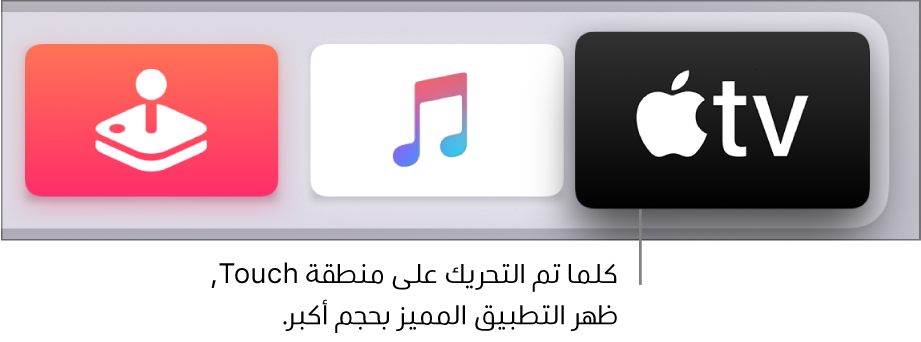
التنقل عبر القوائم: حرك لأعلى أو لأسفل عدة مرات في منطقة Touch للتمرير بسرعة. إذا كان هناك فهرس بجوار القائمة، فحرك لليمين، ثم قم بتمييز أحد الأحرف للانتقال إليه.
تحديد عنصر: حرك لتمييز العنصر، ثم اضغط في منطقة Touch.
عرض خيارات القائمة الإضافية
أثناء تمييز العنصر على شاشة Apple TV، المس مطولاً منطقة Touch في Apple TV Remote.
إذا قمت بتمييز عنصر له خيارات إضافية، تظهر تلك الخيارات في قائمة منبثقة.
استخدام لوحة مفاتيح التطبيق
عندما تظهر لوحة المفاتيح على الشاشة على Apple TV، تصبح لوحة مفاتيح iOS أو iPadOS متوفرة في Apple TV Remote.
إدخال نص في لوحة مفاتيح iOS أو iPadOS.
يتم تحديث النص على الشاشة أثناء الكتابة.
ضبط مستوى الصوت
اضغط على زري مستوى الصوت في جهاز iOS أو iPadOS.
ملاحظة: لا يعمل ذلك إلا مع أجهزة استقبال الصوت/الفيديو المدعومة. لمزيد من المعلومات حول إعداد Apple TV للتحكم في التلفاز أو جهاز الاستقبال، انظر التحكم في التلفاز ومستوى الصوت باستخدام Apple TV Remote.
الرجوع إلى الشاشة السابقة أو الشاشة الرئيسية
على Apple TV Remote الموجود على جهاز iOS أو iPadOS، قم بأي مما يلي:
الرجوع إلى الشاشة السابقة: اضغط على الزر
 .
.الرجوع إلى الشاشة الرئيسية: اضغط على زر الشاشة الرئيسية
 للرجوع إلى الشاشة الرئيسية، أو المس مطولاً زر
للرجوع إلى الشاشة الرئيسية، أو المس مطولاً زر  .
.
عرض التطبيقات المفتوحة
على Apple TV Remote الموجود على جهاز iOS أو iPadOS، اضغط على زر الشاشة الرئيسية
 مرتين.
مرتين.
فتح مركز التحكم على tvOS
على Apple TV Remote الموجود على جهاز iOS أو iPadOS، المس مطولاً زر الشاشة الرئيسية
 .
.
فتح البحث
على Apple TV Remote الموجود على جهاز iOS أو iPadOS، اضغط على الزر بحث
 لبدء تشغيل التطبيق بحث
لبدء تشغيل التطبيق بحث 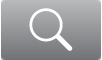 والبحث عن المحتوى الذي تريد مشاهدته.
والبحث عن المحتوى الذي تريد مشاهدته.
